S velkým množstvím dostupných řešení pro nahrávání obrazovky notebooku se můžete při ukončení hovoru cítit zmateně. Nebojte se, protože tento příspěvek představuje nejlepší rekordér obrazovky notebooku 8 ve Windows. Nástroje uvedené níže jsou vybaveny funkcemi na profesionální úrovni, jako je nahrávání obrazovky se zvukem, abyste mohli dosáhnout lepších výsledků. Pojďme tedy pokračovat v diskusi o 8 nejlepších softwaru pro nahrávání obrazovky notebooku na PC.
8 nejlepších videorekordérů obrazovky v systému Windows/Mac:
- 1. EaseUS RecExperts ★★★
- 2. FlashBack Express
- 3. TinyTake
- 4. OBS Studio
- 5. Tkalcovský stav
- 6. Software VSDC Free Screen Recorder
- 7. Vysílač XSplit
- 8. iSpring Free Cam
8 nejlepších videorekordérů obrazovky na Windows/Mac
Níže je uvedeno 8 nejlepších softwaru pro nahrávání obrazovky notebooku pro uživatele Windows a Mac.
Nejlepší 1. EaseUS RecExperts ★★★
Kompatibilita:Windows 11/10/8/7 a Mac
EaseUS RecExperts, snadno použitelný a efektivní software pro nahrávání obrazovky notebooku, který pomáhá zaznamenat jakoukoli část vašeho notebooku se systémem Windows a přináší vaši vnitřní kreativitu. Tento nástroj je ideální pro nahrávání her, video tutoriálů, Skype hovorů, živých přenosů, webinářů atd. Během nahrávání si můžete libovolně vybrat, zda chcete nahrávat obrazovku počítače se systémovým zvukem, mikrofonem a dokonce i webovou kamerou nebo bez nich.
Kromě toho pro lepší zážitek z nahrávání umožňuje naplánovat nahrávání, což je efektivní.
EaseUS RecExperts
- Zaznamenejte část obrazovky nebo zachyťte celou obrazovku notebooku
- Vyberte, zda chcete zachytit systémový nebo externí zvuk
- Snadné nahrávání streamovaného videa a zvuku
- Vytvořte video z webové kamery s vaší tváří
- Natočte video bez časového omezení
2. FlashBack Express
Kompatibilita: Windows 10/8.1/7
Tento videorekordér je ideální pro záznam celé obrazovky nebo vybrané části. Po dokončení záznamu obrazovky se video zobrazí v jednoduchém redakčním správci, odkud jej můžete oříznout podle svých potřeb. K nahrávkám obrazovky můžete dokonce přidat záznam z webové kamery pro profesionálnější výsledky.
Výsledky můžete snadno sdílet přes YouTube, FlashBack Connect nebo si je stáhnout do svého notebooku pro pozdější použití. Snadno použitelné rozhraní tohoto videorekordéru je pro začínající uživatele přímo stvořené.
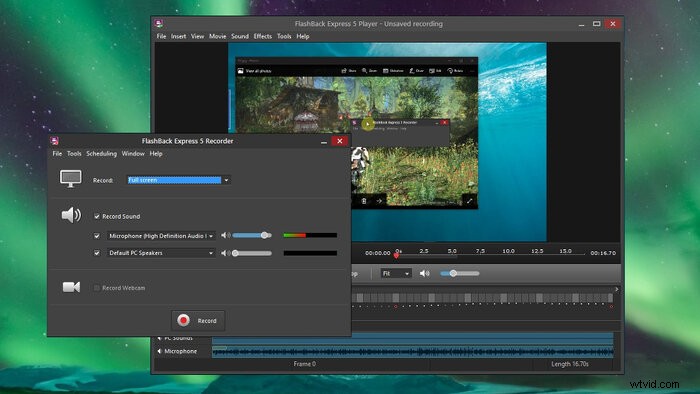
Výhody
- Pořízené záběry lze snadno sdílet
- Neukládejte na nahrávky žádné časové limity
- Lze exportovat videa v různých formátech
Nevýhody
- Některé funkce lze využívat pouze v placené verzi
- Musíte se zaregistrovat pomocí platné e-mailové adresy
3. TinyTake
Kompatibilita: Windows 10/8.1/8/7
TinyTake je funkčně bohatý nástroj pro zachycení videa a obrazu obrazovky. Pomocí tohoto uživatelsky přívětivého nástroje, který umožňuje přidávat šipky, textová pole a dokonce zvýrazňovat části záznamu obrazovky, můžete snadno vytvářet vzdělávací videa.
Chcete-li zachytit celou obrazovku, webovou kameru nebo určitou část, musíte kliknout pravým tlačítkem myši a vybrat si z dostupných možností. Tento nejlepší záznamník obrazovky notebooku má uživatelsky přívětivé rozhraní, které umožňuje dokončit celý proces nahrávání bez jakýchkoliv zádrhelů.
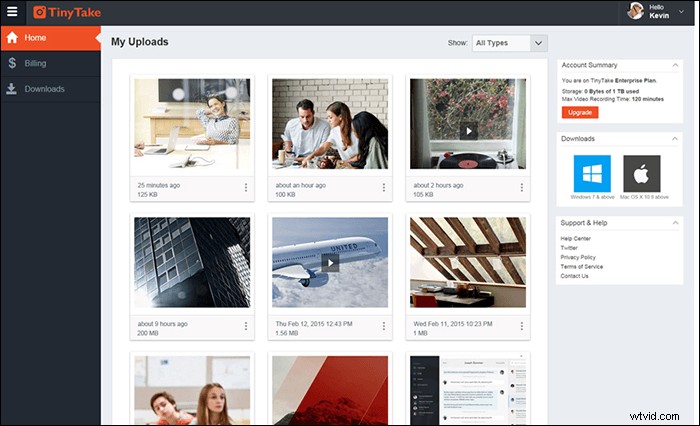
Výhody
- Nahrávejte nahrávky na YouTube
- Povolit nahrávání videa v časovém rozsahu 60 minut
- Přetažením můžete své nahrávky sdílet a komentovat
Nevýhody
- Bezplatnou verzi nelze použít pro komerční účely
- Omezené kanály pro sdílení sociálních platforem
- Základní verze umožňuje pouze 2 GB cloudového úložiště
4. OBS Studio
Kompatibilita: Windows 10/8.1/8 a Mac
Tento software s otevřeným zdrojovým kódem vám umožňuje nahrávat webovou kameru, snímat obrazovku a mikrofon na vašem notebooku. Profesionálních výsledků lze dosáhnout změnou uspořádání rozvržení podle preferencí.
OBS Studio nahrává přímo z GPU a dokáže zachytit hry v režimu celé obrazovky. Uživatelé si mohou vybrat mezi řadou přizpůsobitelných přechodů při přepínání mezi scénami. Před živým přenosem lze v režimu Studio zobrazit náhled scén i zdrojů.
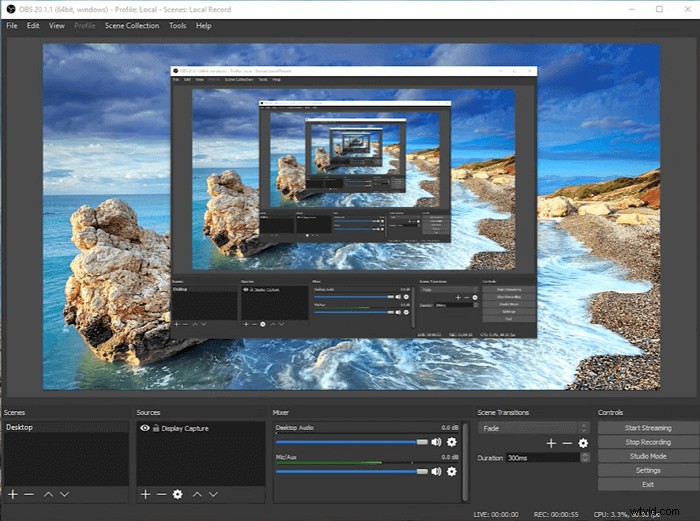
Výhody
- Speciálně optimalizované pro nahrávání herního obsahu
- Nahrávku obrazovky lze streamovat na Facebook, YouTube a Twitch
- Nahrávejte schůzku Zoom bez povolení a online diskuse
- Výsledné video neobsahuje žádný vodoznak
- Nejlepší bezplatný záznamník obrazovky notebooku pro Windows PC
Nevýhody
- Dokončení nastavení nějakou dobu trvá
- Není vhodné pro začínající uživatele
5. Tkalcovský stav
Platí pro:Online
Zaznamenejte si obrazovku počítače ve špičkové kvalitě prostřednictvím bankovnictví na Loom Online Recorder. Tento vysoce výkonný webový nástroj lze používat bez instalace jakéhokoli softwaru. Zaznamenaná videa lze okamžitě sdílet přes YouTube, Disk Google nebo Dropbox. Níže jsou uvedeny jeho další funkce.
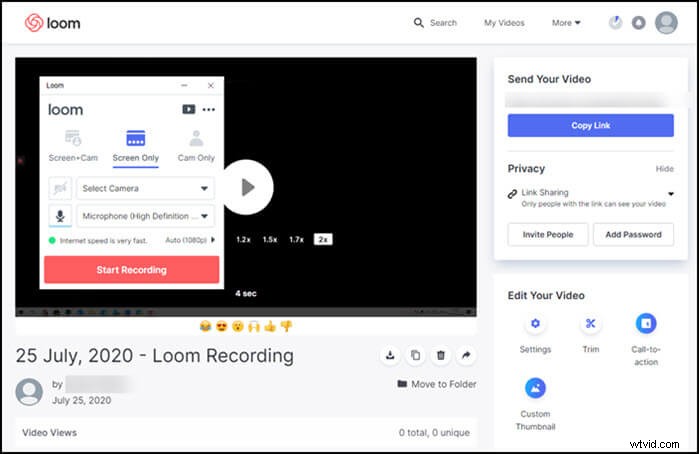
Výhody
- Přidat webovou kameru během nahrávání obrazovky
- Vyberte zdroje zvuku, jako je mikrofon
- Pošlete video prostřednictvím vytvořeného odkazu
- Nahrávejte zvuk z YouTube
Nevýhody
- Chybí pokročilá nastavení výstupního formátu
6. Software VSDC Free Screen Recorder
Kompatibilita: Windows 10/8.1/7
Tento bezplatný program vám může pomoci pořizovat snímky obrazovky pro vytváření video souborů v různých formátech. Pro vytváření intuitivních videonávodů můžete vybrat buď celou plochu, nebo určitou část. Hlas nebo zvuk lze nahrávat z různých externích zvukových zařízení, jako jsou mikrofony. Během nahrávání videa můžete také přepnout do režimu kreslení a označit konkrétní oblast nástrojem tužka. Tyto funkce se mohou ukázat jako velmi užitečné při nahrávání obrazovek notebooků s různými zvukovými a obrazovými efekty.
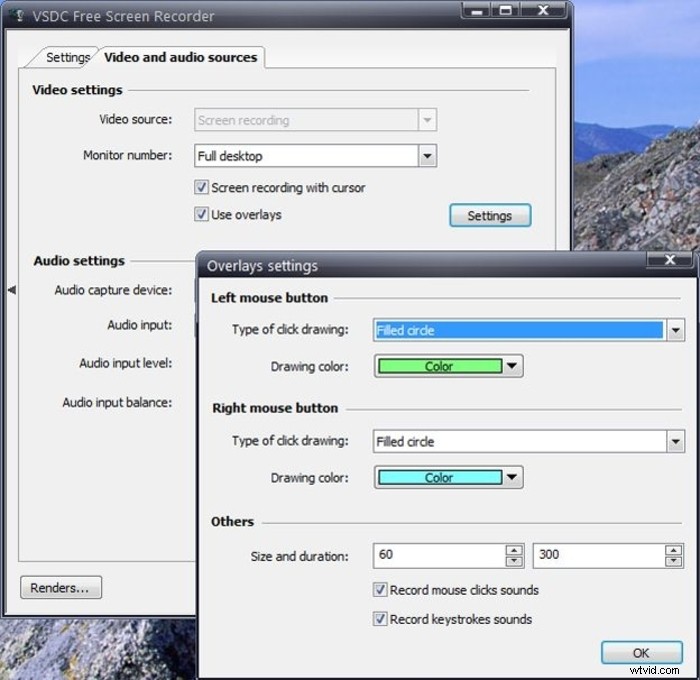
Výhody
- Nahrávání obrazovky se zvukem z mikrofonu
- Oblast snímání lze upravit podle preferencí
- Jednoduchá nastavení jeho snadno použitelného rozhraní činí tento software vhodný pro začátečníky
- Nástroje pro kreslení, jako jsou tvary a poznámky, poskytují výsledky na profesionální úrovni
Nevýhody
- Tímto nástrojem nelze pořizovat snímky obrazovky
- Videa nelze nahrávat přímo na různé portály
- Chybí potřebné nástroje pro úpravu videa
7. XSplit Broadcaster
Kompatibilita: Windows 10/8.1/8/7
Bezplatný XSplit Broadcaster může nahrávat obrazovku vašeho notebooku, webovou kameru, grafickou kartu a jakýkoli mediální soubor. Můžete provádět živé vysílání, screencasting a herní casting. Má interaktivní navigaci s nástrojem přetahování. To usnadňuje přístup k obrázkům z různých složek a jejich umístění na obrazovce streamování.
Zatímco XSplit Broadcaster podporuje různé formáty souborů, formát PNG vede k nejlepším výsledkům při nahrávání obrazovky. Uživatelé mohou dokonce přeskočit výběr vysílání a podle potřeby přepnout na místní možnosti nahrávání.
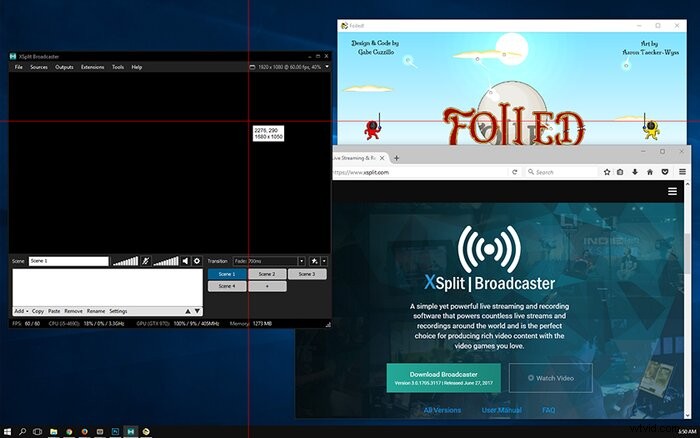
Výhody
- Nabízejte velký výběr pluginů a přizpůsobení
- Rozvržení streamu lze automaticky načíst pro snadné nahrávání obrazovky
- Umožněte vytváření maker a klávesových zkratek pro snadnější použití
- Snadno nahrávejte video Prime Amazon
- Nejlepší rekordér obrazovky notebooku v systému Windows
Nevýhody
- Přijďte se strmou křivkou učení, která nováčkům ztíží pochopení a ovládání
- Určité funkce lze použít pouze s vodoznakem na souborech výsledků
- Bezplatná verze je sužována reklamami, které narušují váš běžný pracovní postup
- čelit komplikacím při práci s více zařízeními
8. iSpring Free Cam
Kompatibilita: Windows 10/8/7
Pomocí tohoto softwaru můžete zachytit obrazovku svého notebooku spolu se zvukem a dokonce upřesnit záznam pomocí vestavěného editoru. Po dokončení lze zaznamenané video uložit v rozlišení 720p a ve formátu WMV. iSpring Free Cam umožňuje uživatelům nahrávat a sdílet nahrávky obrazovky přes platformy sociálních médií, jako je YouTube, jediným kliknutím.
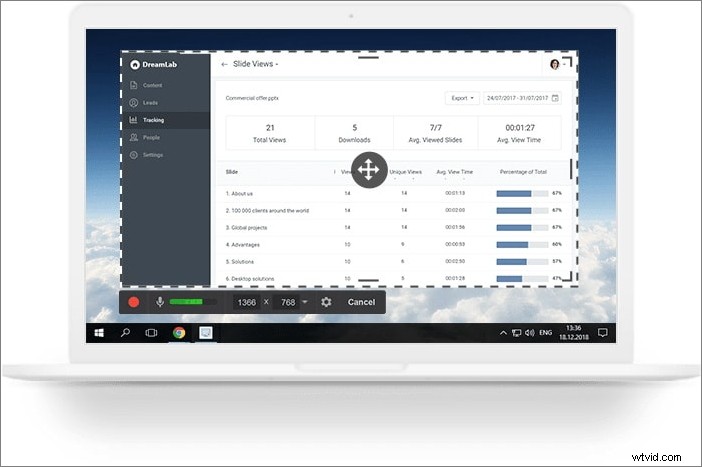
Výhody
- Zachyťte komentář pomocí mikrofonu
- Nahrávání celé obrazovky v systému Windows 10 nebo vybrané oblasti obrazovky
- Zachyťte zvuky různých aplikací a programů
- Vestavěné editory zvuku a videa
Nevýhody
- Exportujte videa v omezených formátech
- Relativně vysoké využití procesoru
Závěr
Stručně řečeno, diskutovali jsme o 8 nejlepších rekordérech obrazovky notebooků. I když všechny tyto nástroje mají své vlastní výhody a nevýhody, EaseUS RecExperts se od ostatních odlišuje jednoduchým a intuitivním rozhraním. Navzdory své nízké hmotnosti je tento nástroj nabitý funkcemi, které poskytují výsledky na profesionální úrovni. Pomocí tohoto programu můžete ukládat své nahrávky v různých formátech, jako je MP4 atd.
